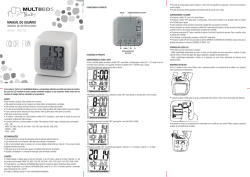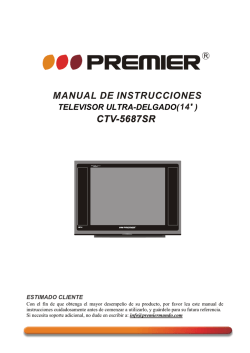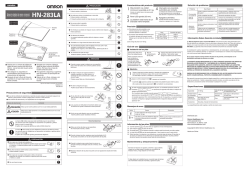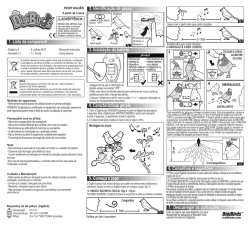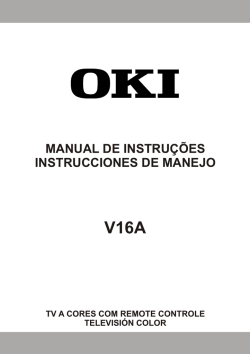manual-do-usuário-CANON-POWERSHOT A490-P
Você pode ler as recomendações contidas no guia do usuário, no guia de técnico ou no guia de instalação para CANON POWERSHOT A490 . Você vai encontrar as respostas a todas suas perguntas sobre a CANON POWERSHOT A490 no manual do usuário (informação, especificações, recomendações de segurança, tamanho, acessórios, etc). Instruções detalhadas para o uso estão no Guia do Usuário. Manual do usuário CANON POWERSHOT A490 Guia do usuário CANON POWERSHOT A490 Manual de instruções CANON POWERSHOT A490 Instruções de uso CANON POWERSHOT A490 Instruções de utilização CANON POWERSHOT A490 Seu manual do usuário CANON POWERSHOT A490 http://pt.yourpdfguides.com/dref/2382058 Resumo do manual: · Não está incluído nenhum cartão de memória. · O Adobe Reader é necessário para visualizar manuais em PDF. O Microsoft Word/Word Viewer pode ser instalado para visualizar os manuais em Word (necessário apenas para manuais destinados ao Médio Oriente). 2 Leia esta Secção Primeiro Fotografias de Teste e Exclusão de Responsabilidade Tire algumas fotografias de teste iniciais e reproduza-as para se certificar de que as imagens foram gravadas correctamente. Tenha em atenção que a Canon Inc., as suas subsidiárias, filiais e distribuidores, não se responsabilizam por quaisquer danos consequenciais provocados por avarias de uma câmara ou de um acessório, incluindo cartões de memória, que resultem na falha da gravação de uma imagem ou da gravação num formato legível pela câmara. Avisos sobre a Violação dos Direitos de Autor As imagens gravadas com esta câmara destinam-se ao uso pessoal. Não grave imagens que violem leis de direitos de autor sem a autorização prévia do detentor dos direitos. Informamos que, em determinados casos, a cópia de imagens de actuações, exposições ou propriedades comerciais através de uma câmara ou de outro dispositivo pode violar os direitos de autor ou outros direitos legais, mesmo que a imagem captada se destine ao uso pessoal. Limitações da Garantia Para mais informações sobre a garantia da sua câmara, consulte a Brochura do Sistema de Garantia Canon fornecida com a câmara. Para conhecer os contactos de Apoio ao Cliente da Canon, consulte a Brochura do Sistema de Garantia Canon. Monitor LCD · O monitor LCD é fabricado segundo técnicas de produção extremamente precisas. Mais de 99,99% dos pixéis funcionam de acordo com as especificações, mas, ocasionalmente, podem surgir pixéis inactivos sob a forma de pontos claros ou escuros. Esta situação não constitui uma avaria e não produz qualquer efeito na imagem gravada. · O monitor LCD poderá estar tapado com uma fina película plástica para protecção contra riscos durante o transporte. Se for esse o caso, remova a película antes de utilizar a câmara. Temperatura do Corpo da Câmara Tenha cuidado ao utilizar a câmara por um longo período, pois o corpo da câmara pode aquecer. Não se trata de uma avaria. 3 O que Pretende Fazer? Fotografar Fotografar permitindo que a câmara ajuste as definições. . . . . 22 Fotografar de forma a corresponder a condições especiais . . . . . . . .......... ..... ..... .......... . 50 52 Tirar boas fotografias de pessoas Retratos (pág. 50) I À noite (pág. 50) F Crianças e animais (pág. 50) V Na praia (pág. 51) w Com neve (pág. 51) P Tirar boas fotografias de paisagens Folhagem (pág. 51) O Pôr-do-sol (pág. 52) U t Fotografar outras cenas diversas Em interiores (pág. 51) ' Luz fraca (pág. 51) Fogo de artifício (pág. 52) Focar rostos. . . . ..... .......... .......... ..... . . . 22, 72 Fotografar em locais onde não é possível utilizar o flash (desligar o flash) . . .......... .......... ..... ..... . . . . 53 Tirar fotografias com o utilizador incluído (temporizador) . . 57, 58 Inserir a data e a hora nas fotografias . . . . .......... ..... . 56 Captar grandes planos de motivos (fotografia macro) . . . . . . . 61 Adicionar efeitos e fotografar (Efeito Póster, Super-Vivas) . . . . . . . .......... ..... ..... . . . . . 52 Tirar fotografias com tom sépia ou preto e branco . . . . . . . . . . 67 Alterar o tamanho da fotografia a tirar (a gravar pixels) . . . . . . 62 Tirar fotografias continuamente. . . . ..... .......... . . . . . . 66 Alterar a velocidade ISO . . . . ..... ..... .......... . . . . . . 64 4 O que Pretende Fazer? Ver Ver as fotografias . . . . ..... ..... .......... .......... . 26 Reproduzir fotografias automaticamente (apresentação) . . . . . 86 Ver as fotografias num televisor . . . . .......... .......... 89 Ver as fotografias num computador . . . . . ..... .......... . 32 Procurar fotografias rapidamente . . . . . . . . . ..... ..... . 84, 85 Apagar fotografias . . . . . . . . . .......... ..... ..... . . . 27, 91 Proteger as fotografias contra o apagamento acidental . . . . . . 90 Gravar/Ver Filmes Gravar filmes . .......... ..... ..... .......... . . . . . . . . 28 Ver filmes. . ..... ..... .......... .......... ..... . . 31, 82 Imprimir Imprimir facilmente as fotografias . . . .......... .......... 96 Guardar Guardar imagens num computador . . . . . ..... .......... . . 32 Outros Desactivar sons . . . . . . . . ..... ..... .......... . . . . . . . . . 46 Utilizar a câmara no estrangeiro . ..... ..... .......... . . . 37 Compreender as informações apresentadas no ecrã . . . . . . . 118 5 Índice Os capítulos 1 3 descrevem as operações básicas da câmara e as funções utilizadas frequentemente. Os capítulos 4 e seguintes descrevem as funções avançadas, permitindo aprender mais à medida que lê cada capítulo. Verificar o Conteúdo da Embalagem... ...2 Leia esta Secção Primeiro.. .......... .......... 3 O que Pretende Fazer? ..... ..... .......... ......4 Convenções Utilizadas neste Manual.... .8 Precauções de Segurança .... ..... .......... ..9 Repor as Predefinições da Câmara ..... 47 Formatação de Cartões de Memória de Baixo Nível ... ..... ..... .......... 48 3 1 Introdução .......... ..... ..... .....13 Cartões de Memória Compatíveis (Vendidos em Separado)..... .......... ..... ..14 Inserir as Pilhas e o Cartão de Memória... .......... .......... ..... ..... .......... 14 Definir a Data e a Hora .......... ..... ..... .....17 Definir o Idioma de Visualização ..... .....19 Formatar Cartões de Memória..... ..... ....20 Premir o Botão do Obturador. .......... .....21 Tirar Fotografias (Automático Inteligente) ..... ..... ..... .......... .......... ..... ....22 Ver Imagens . .......... .......... ..... ..... .......... 26 Apagar Imagens .......... ..... ..... .......... .....27 Gravar Filmes ..... ..... ..... .......... .......... ....28 Ver Filmes. ..... .......... .......... ..... ..... .........31 Transferir Imagens para um Computador para Visualização. .......... ..32 Acessórios ... ..... .......... .......... ..... ..... ......36 Acessórios Vendidos em Separado.... ..37 Fotografar em Condições Especiais e Funções Utilizadas com Frequência ........ ..... ..... ...... 49 Fotografar em Diversas Condições .... .......... ..... ..... .......... .......... 50 Desligar o Flash ..... ..... .......... .......... ..... 53 Aumentar Ainda Mais o Zoom sobre os Motivos (Zoom Digital) ..... ..... 54 Inserir a Data e a Hora..... .......... ..... ..... 56 Utilizar o Temporizador .......... .......... .... 57 Utilizar o Temporizador de Rosto. ..... ... 58 4 Escolher as Definições Manualmente....... .......... .... 59 2 Mais Informações . ..... .......39 6 Guia de Componentes... .......... ..... ..... ...40 Indicador ....... .......... ..... ..... .......... .......... 41 Apresentação no Ecrã ..... ..... .......... ......42 Função Poupar Energia (Desligar Auto). Seu manual do usuário CANON POWERSHOT A490 http://pt.yourpdfguides.com/dref/2382058 ... ..... ..... .......... .......... ....43 Menu FUNC. Operações Básicas ..... .......... .......... ..... ..... .......... ....44 MENU Operações Básicas ...... ..... ..... 45 Alterar as Definições de Som .......... .....46 Fotografar no Programa AE ..... ..... ..... .. 60 Ajustar o Brilho (Compensação de Exposição) ........ .......... ..... ..... .......... 60 Ligar o Flash .......... ..... ..... .......... .......... 61 Fotografar Grandes Planos (Macro) .... 61 Fotografar Motivos Distantes (Infinito) . ..... .......... .......... ..... ..... .......... .. 62 Alterar a Definição de Pixels de Gravação (Tamanho de Imagem) ........ 62 Alterar a Taxa de Compressão (Qualidade de Imagem) ..... ..... .......... ... 63 Alterar a Velocidade ISO....... ..... ..... ..... 64 Ajustar o Balanço de Brancos..... ......... 65 Disparos Contínuos. ..... ..... .......... ......... 66 Alterar a Tonalidade de uma Imagem (Minhas Cores). ..... ..... .......... .. 67 Fotografar Utilizando o Temporizador de Dois Segundos........ ..... ..... .......... .... 68 Índice Personalizar o Temporizador ...... ..... ..... 68 Fotografar Utilizando um Monitor de TV .......... .......... ..... ..... .......... .......... ...69 Alterar o Enquadramento com o Bloqueio de Focagem.. ..... .......... ........69 8 Imprimir .. ..... ..... .......... ........95 5 Tirar o Máximo Partido da Câmara .. ..... ..... .......... ....71 Imprimir Imagens ...... ..... ..... .......... ........ 96 Escolher Imagens para Imprimir (DPOF).. ..... ..... .......... .......... ..... ..... ........ 98 Imprimir Imagens com as Definições DPOF .. .......... ..... ..... .......... 100 Alterar o Modo de Moldura AF .......... ....72 Ampliar o Ponto Focal . ..... .......... .......... .73 Fotografar com o Bloqueio AF.... ..... ......74 Alterar o Modo de Medição .... .......... ..... 74 Fotografar com o Bloqueio AE ..... .........75 Fotografar com o Bloqueio FE. .......... ....75 Fotografar com Sincronização Lenta. ....76 Redução de Olhos Vermelhos. .......... ....77 Fotografar Exposições Longas...... ..... ...78 9 Personalizar as Definições da Câmara .. .......... .......... ..101 Alterar as Definições da Câmara ... ..... 102 Alterar as Definições das Funções de Disparo.......... .......... ..... ..... .......... ... 105 Alterar Definições de Funções de Reprodução....... ..... ..... .......... .......... .... 107 10 Informações Úteis . ..... .....109 6 Utilizar Diversas Funções para Gravar Filmes..... .......79 Alterar a Qualidade de Imagem... ..... ..... 80 Bloqueio AE/Mudança de Exposição ....81 Outras Funções de Gravação de Filmes ...... .......... ..... ..... .......... .......... .81 Funções de Reprodução .... ..... .......... ....82 7 Utilizar Diversas Funções de Reprodução e Edição...... ..... ..... .......... ....83 Procurar Imagens Rapidamente...... ..... .84 Procurar Imagens Utilizando o Ecr&alde;o à luz intensa produzida pelo flash pode causar lesões oculares. Em especial, mantenha-se a pelo menos um metro de distância das crianças quando utilizar o flash. · Guarde o equipamento fora do alcance das crianças. Correia: A colocação da correia à volta do pescoço de uma criança pode resultar em asfixia. Cartão de memória, pilha de dia/data: São perigosos se engolidos. Se tal suceder, contacte imediatamente um médico. · Não tente desmontar nem alterar qualquer componente do equipamento, a menos que expressamente indicado neste manual. · Para evitar o risco de lesões, não toque no interior da câmara se esta tiver caído ou estiver danificada. · Pare imediatamente de utilizar a câmara se esta emitir fumo ou odores estranhos ou apresentar um comportamento anómalo. · Não utilize solventes orgânicos, tais como álcool, benzina ou diluente, para limpar o equipamento. · Não permita a entrada de líquidos ou corpos estranhos na câmara. Tal poderá resultar em incêndio ou choque eléctrico. Se líquidos ou corpos estranhos entrarem em contacto com o interior da câmara, desligue imediatamente a câmara e retire as baterias. · Utilize apenas fontes de alimentação recomendadas. A utilização de outras fontes de alimentação poderá resultar em incêndio ou choque eléctrico. 9 Precauções de Segurança Pilhas · Utilize apenas as pilhas recomendadas. · Não coloque as pilhas no fogo ou perto dele. · Não permita que as pilhas entrem em contacto com a água (por ex., água do mar) ou outros líquidos. · Não tente desmontar, alterar ou aquecer as pilhas. · Evite deixar cair as pilhas ou sujeitá-las a impactos fortes. Tal poderá causar explosões ou fugas, resultando em incêndio, lesões e danos na área circundante. Se uma pilha tiver uma fuga e os líquidos entrarem em contacto com os olhos, a boca, a pele ou a roupa, lave imediatamente com água a correr e procure assistência médica. Outros Avisos · Não reproduza os CD-ROMs fornecidos em nenhum leitor de CD que não suporte CD-ROM de dados. Pode sofrer perda de audição se ouvir, com auscultadores, os sons elevados de um CD-ROM reproduzido num leitor de CD de música. Além disso, a reprodução dos CD-ROMs num leitor de CD de áudio (leitor de música) pode danificar os altifalantes. Atenção · Ao segurar a câmara pela correia, tenha cuidado para não bater com ela nem a sujeitar a impactos ou choques fortes. · Tenha cuidado para não bater nem exercer pressão sobre a objectiva. Tal poderá resultar em danos na câmara ou lesões. · Evite utilizar, colocar ou armazenar a câmara nos locais seguintes. - Locais sujeitos a luz solar intensa. - Locais sujeitos a temperaturas superiores a 40 °C. - Locais húmidos ou poeirentos. Tais situações poderão causar fugas, sobreaquecimento ou explosão das pilhas, resultando em choque eléctrico, incêndio, queimaduras ou outro tipo de lesões. As temperaturas elevadas também podem causar deformações no exterior do equipamento. · Ao utilizar o flash, tenha cuidado para não o tapar com os dedos ou o vestuário. Tal poderá resultar em queimaduras ou danos no flash. 10 Precauções de Segurança Atenção · Não aponte a câmara para fontes de luz intensa (o sol, etc.). Tal poderá resultar em avarias ou danificar o sensor de imagem. · Ao utilizar a câmara numa praia ou em locais ventosos, tenha cuidado para não permitir a entrada de pó ou areia na câmara. Tal poderá causar avarias na câmara. · Durante a utilização normal, o flash poderá emitir fumo em pequenas quantidades. Tal deve-se à elevada intensidade do flash a queimar poeira e partículas estranhas agarradas à parte frontal da unidade. Utilize um cotonete para remover a poeira e outras partículas estranhas do flash, para impedir a acumulação de calor e danos no flash. · Retire e guarde as pilhas quando não for utilizar a câmara. Se deixar as pilhas dentro da câmara, poderão ocorrer danos provocados por fugas. Seu manual do usuário CANON POWERSHOT A490 http://pt.yourpdfguides.com/dref/2382058 · Antes de deitar fora uma pilha, cubra os terminais com fita adesiva ou outro material isolador. O contacto com outros materiais metálicos em contentores de lixo poderá provocar um incêndio ou explosões. · Não se sente com a câmara no bolso. Tal poderá resultar em avarias ou danificar o monitor. · Ao colocar a câmara na mala, certifique-se de que o monitor não entra em contacto com objectos duros. · Não fixe acessórios à correia. Tal poderá resultar em avarias ou danificar o monitor. 11 12 1 Introdução Este capítulo explica os preparativos a efectuar antes de fotografar, como fotografar no modo » e como ver e apagar as imagens captadas. A última parte deste capítulo explica como gravar e ver filmes e como transferir imagens para um computador. Colocar a Correia/Segurar a Câmara · Fixe a correia incluída à câmara e coloque-a em torno do pulso ao fotografar para evitar deixar cair a câmara. · Mantenha os braços comprimidos contra o corpo, segurando a câmara com firmeza pelos lados. Certifique-se de que os seus dedos não obstruem o flash. Correia 13 Cartões de Memória Compatíveis (Vendidos em Separado) · · · · · · Cartões de memória SD (2 GB e menos)* Cartões de memória SDHC (Mais de 2 GB, até e incluindo 32 GB)* Cartões de memória SDXC (Mais de 32 GB)* MultiMediaCards Cartões de memória MMCplus Cartões de memória HC MMCplus * Este cartão de memória está em conformidade com as normas SD. Alguns cartões poderão não funcionar adequadamente consoante a marca do cartão utilizado. Consoante a versão do sistema operativo do seu computador, OS cartões de memória SDXC poderão não ser reconhecidos quando utilizar um leitor de cartões disponível comercialmente. Certifique-se antecipadamente de que o sistema operativo suporta esta funcionalidade. Inserir as Pilhas e o Cartão de Memória Insira as pilhas incluídas e o cartão de memória (vendido em separado) na câmara. de protecção 1 Verifique a patilhacartão. contra escrita do Se o cartão de memória possuir uma patilha de protecção contra escrita, não será possível gravar imagens se a patilha estiver na posição de bloqueio. Desloque a patilha para cima até ouvir um clique. tampa. 2 Abra adeslizar a tampa Faça e abra-a . pilhas. 3 Insira as pilhas com as extremidades Insira as (+) e (-) na orientação correcta. 14 Inserir as Pilhas e o Cartão de Memória 4 Insira o cartão de memória da forma indicada até este encaixar na respectiva posição com um clique. Certifique-se de que o cartão de memória está na orientação correcta. Se inserir o cartão de memória na direcção errada, poderá danificar a câmara. Etiqueta Insira o cartão de memória. 5 Feche aatampa. e pressione-a para baixo à Feche tampa medida que esta desliza até encaixar na respectiva posição com um clique . Retirar o Cartão de Memória Empurre o cartão de memória para dentro até ouvir um clique e, em seguida, liberte-o lentamente. O cartão de memória será ejectado. E se a mensagem [Cartão de memória bloqueado] for apresentada no ecrã? Os cartões de memória SD, SDHC e SDXC possuem uma patilha de protecção contra escrita. Se esta patilha estiver na posição de bloqueio, a mensagem [Cartão de memória bloqueado] será apresentada no ecrã e não será possível gravar nem apagar imagens. Número Aproximado de Disparos que é Possível Efectuar Fonte de Alimentação Número de Disparos* Tempo de Reprodução (Horas) Pilhas Alcalinas (Fornecidas) Baterias NiMH (vendidas em separado) 150 8 400 10 * O número de disparos que é possível efectuar baseia-se nos padrões de teste CIPA (Camera & Imaging Products Association). · Em algumas condições de disparo, o número de disparos que é possível efectuar pode ser inferior ao indicado acima. · Consoante a marca das pilhas alcalinas utilizadas, o número de disparos que é possível efectuar pode variar consideravelmente. · Os valores relativos às pilhas NiMH referem-se a pilhas totalmente carregadas. 15 Inserir as Pilhas e o Cartão de Memória Pilhas Compatíveis Pilhas alcalinas tipo AA e baterias NiMH tipo AA da Canon (vendidas em separado) (págs. 36, 37). É possível utilizar outro tipo de pilhas/baterias? Não se recomenda a utilização de nenhum outro tipo de pilhas/baterias para além das indicadas acima, uma vez que o desempenho pode variar consideravelmente. Porquê utilizar baterias NiMH? As baterias NiMH duram muito mais do que as pilhas alcalinas, especialmente em ambientes com temperaturas reduzidas. Indicador de Carga das Pilhas Quando a carga das pilhas/baterias estiver fraca, é apresentado um ícone e uma mensagem no ecrã. Se as pilhas/baterias tiverem carga, não é apresentado qualquer ícone ou mensagem. Ecrã "Substitua as pilhas" Resumo Quase descarregadas. Prepare pilhas/baterias novas. Descarregadas. Substitua as pilhas/baterias. Número Aproximado de Disparos por Cartão de Memória Cartão de Memória Número de Disparos 4 GB 1471 16 GB 6026 · Os valores baseiam-se nas predefinições. · O número de disparos que é possível efectuar varia em função das definições da câmara, do motivo e do cartão de memória utilizado. É possível verificar o número de disparos que podem ser efectuados? Pode verificar o número de disparos que podem ser efectuados quando a câmara estiver num modo de Disparo (pág. 22). Número de disparos que é possível efectuar 16 Definir a Data e a Hora O ecrã de definições de Data/Hora é apresentado quando a câmara é ligada pela primeira vez. Uma vez que as datas e as horas registadas nas imagens baseiam-se nestas definições, certifique-se de que as define correctamente. Seu manual do usuário CANON POWERSHOT A490 http://pt.yourpdfguides.com/dref/2382058 1 Ligue ao câmara. Prima botão ON/OFF. O ecrã Data/Hora será apresentado. a a 2 Defina os data eqr hora. Prima botões para escolher uma opção. Prima os botões op para definir um valor. a definição. 3 Concluabotão m. Prima o Após a definição da data e da hora, o ecrã Data/Hora será fechado. Se premir o botão ON/OFF, a câmara desliga-se. Reaparecimento do ecrã Data/Hora Defina a data e a hora correctas. Se não tiver definido a data e a hora, o ecrã Data/Hora será apresentado sempre que ligar a câmara. 17 Definir a Data e a Hora Alterar a Data e a Hora É possível alterar as definições de hora e data actuais. menus. 1 Apresente osn. Prima o botão 2 Escolha [Data/Hora] no separador 3. Prima os botões qr para escolher o separador 3. Prima os botões op para escolher [Data/Hora] e, em seguida, prima o botão m. 3 Altere a data e a 2hora. pág. 17 para Execute os Passos e 3 da ajustar a definição. Ao premir o botão n, o menu será fechado. Pilha de Data/Hora Se o ecrã [Data/Hora] for apresentado mesmo depois de a data/hora terem sido correctamente definidas, insira uma nova pilha de data/hora (pág. 110). 18 Definir o Idioma de Visualização É possível alterar o idioma visualizado no ecrã. modo 1 Entre nobotão 1. de Reprodução. Prima o o ecrã de definições. 2 Apresentepremido o botão m e, Mantenha em seguida, prima o botão n. o 3 Defina os idioma de visualização. Prima botões opqr para escolher um idioma e, em seguida, prima o botão m. Após a definição do idioma de visualização, o ecrã de definições será fechado. Também pode alterar o idioma de visualização premindo o botão n, escolhendo o separador 3 e escolhendo o item de menu [Idioma]. 19 Formatar Cartões de Memória Antes de utilizar um cartão de memória novo ou um que tenha sido formatado noutros dispositivos, deve formatar o cartão utilizando esta câmara. A formatação (inicialização) de um cartão de memória apaga todos os dados contidos no mesmo. Uma vez que não é possível recuperar os dados apagados, tenha cuidado antes de formatar um cartão memória. menu. 1 Apresente o n. Prima o botão 2 Escolha [Formatar]. escolher Prima os botões qr para o separador 3. Prima os botões op para escolher [Formatar] e, em seguida, prima o botão m. de 3 Formate o cartão paramemória. Prima os botões qr escolher [OK] e, em seguida, prima o botão m. Será apresentado um ecrã de confirmação. Prima os botões op para escolher [OK] e prima o botão m. O cartão de memória será formatado. 20 Premir o Botão do Obturador Quando a formatação termina, a mensagem [Format. cartão. mem. concluída] será apresentada no ecrã. Prima o botão m. O facto de formatar ou apagar os dados de um cartão de memória altera apenas as informações de gestão de ficheiros no cartão e não assegura que o respectivo conteúdo seja integralmente apagado. Tenha cuidado ao transferir ou desfazerse de um cartão de memória. Ao desfazer-se de um cartão de memória, tome precauções, tais como destruir o cartão fisicamente, para evitar a fuga de informações pessoais. A capacidade total do cartão de memória apresentada no ecrã de formatação pode ser inferior à indicada no cartão de memória. Premir o Botão do Obturador Para captar imagens focadas, certifique-se de que primeiro prime ligeiramente o botão do obturador (até meio) para focar e, em seguida, prima completamente para disparar. 1 Prima até meio (ligeiramente para focar). Prima ligeiramente até a câmara emitir dois sinais sonoros e serem apresentadas molduras AF nos pontos focados pela câmara. 2 Prima completamente (até ao fim para disparar). A câmara emite o som do obturador e tira a fotografia. Se disparar sem premir primeiro até meio o botão do obturador, a imagem poderá ficar desfocada. 21 Tirar Fotografias (Automático Inteligente) Dado que a câmara pode determinar o motivo e as condições de disparo, pode deixá-la seleccionar automaticamente as melhores definições para a cena e limitar-se a disparar. A câmara também pode detectar e focar rostos, definindo os níveis ideais de cor e brilho. 1 Ligue ao câmara. Prima botão ON/OFF. O ecrã inicial será apresentado. o modo 2 Escolhabotão e,». seguida, prima Prima o em os botões qr para escolher ». Prima o botão m. Quando apontar a câmara ao motivo, esta irá fazer um pequeno ruído enquanto determina a cena. O ícone correspondente à cena determinada será apresentado no canto superior direito do ecrã. A câmara focará os rostos detectados e apresentará molduras sobre os mesmos. enquadramento. 3 Componha ode zoom para i, o zoom Prima o botão aumenta, ampliando o motivo. Premir o botão para j, o zoom diminui, reduzindo o motivo (é apresentada a barra de zoom). Barra de zoom 4 Foque.o botão do obturador até meio Prima para focar. 22 Tirar Fotografias (Automático Inteligente) Quando a câmara foca, são emitidos dois sinais sonoros e são apresentadas molduras AF nos pontos focados pela câmara. Serão apresentadas várias molduras AF quando a câmara focar mais do que um ponto. Moldura AF 5 Fotografe. Prima completamente o botão do obturador. A câmara emite o som do obturador e dispara. O flash dispara automaticamente em condições de luminosidade reduzida. A imagem é apresentada no ecrã durante cerca de dois segundos. É possível tirar outra fotografia, mesmo quando estiver a ser apresentada uma imagem, premindo o botão do obturador novamente. Ícones de Cenas A câmara apresenta um ícone correspondente à cena determinada e, em seguida, foca e selecciona automaticamente as definições ideais de brilho e cor. Fundo Claro Incluindo Céus Azuis Pôr-do-sol Contraluz Escuro Quando Utilizar o Tripé * * Azul Escuro Contraluz Motivo Pessoas Paisagens Motivos Próximos Cor de Fundo do Ícone Cinzento Azul Claro Laranja * Aparece quando a cena está mal iluminada e a câmara está montada num tripé. Seu manual do usuário CANON POWERSHOT A490 http://pt.yourpdfguides.com/dref/2382058 23 Tirar Fotografias (Automático Inteligente) Fundo Claro Incluindo Céus Azuis Contraluz Escuro Quando Utilizar o Tripé * Motivo Pessoas Paisagens Motivos Próximos Cor de Fundo do Ícone Contraluz Cinzento Azul Claro Azul Escuro * * Aparece quando a cena está mal iluminada e a câmara está montada num tripé. Sob determinadas condições, o ícone que aparece poderá não corresponder à cena em questão. Em especial, quando existe um fundo alaranjado ou azulado (uma parede, por exemplo), ( ) ou quando os ícones "Incluindo Céus Azuis" aparecem, poderá não ser possível fotografar com a cor correcta. Se isto acontecer, experimente fotografar no modo G (pág. 60). 24 Tirar Fotografias (Automático Inteligente) E se. .. · E se forem apresentadas molduras brancas e cinzentas ao apontar a câmara para o motivo? Quando são detectados rostos, é apresentada uma moldura branca no rosto do motivo principal e molduras cinzentas nos outros rostos detectados. As molduras acompanharão os motivos até uma determinada distância (pág. 72). · E se for apresentado um intermitente? Monte a câmara num tripé para que a câmara não se mova e desfoque a imagem. · E se a câmara não emitir quaisquer sons? Ao premir o botão n ao mesmo tempo que liga a câmara, todos os sons serão desactivados, à excepção dos sons de aviso. Para activar os sons, prima o botão n, escolha o separador 3 e, em seguida, escolha [Sem som]. Prima os botões qr para escolher [Off]. · E se a imagem ficar escura mesmo que o flash tenha disparado ao fotografar? O motivo está demasiado afastado para ser alcançado pelo flash. Prima o botão de zoom para j e mantenha até a objectiva parar de se mover. A câmara ficará na definição máxima de grande angular e poderá fotografar dentro do alcance efectivo do flash de aproximadamente 30 cm 3,0 m. Prima o botão de zoom para i e mantenha até a objectiva parar de se mover. A câmara ficará na definição máxima de teleobjectiva e poderá fotografar dentro do alcance efectivo do flash de aproximadamente 30 cm 2,0 m. · E se a câmara emitir um sinal sonoro quando o botão do obturador for premido até meio? O motivo poderá estar demasiado próximo. Prima o botão de zoom para j e mantenha até a objectiva parar de se mover. A câmara ficará na definição máxima de grande angular e poderá focar motivos a uma distância de cerca de 5 cm ou mais relativamente à extremidade da objectiva. Prima o botão de zoom para i e mantenha até a objectiva parar de se mover. A câmara ficará na definição máxima da teleobjectiva e poderá focar motivos a uma distância de 25 cm ou mais da extremidade da objectiva. · E se a luz se acender quando o botão do obturador for premido até meio? Para reduzir o efeito de olhos vermelhos e ajudar na operação de focagem, a luz poderá acender-se ao fotografar em locais escuros. · E se o ecrã se desligar ao tentar disparar? Quando o carregamento do flash começa, o ecrã desliga-se. O ecrã liga-se novamente quando o carregamento termina. 25 Ver Imagens É possível visualizar as imagens que fotografou no ecrã. modo 1 Entre nobotão 1. de Reprodução. Prima o É apresentada a última imagem captada. 2 Escolha uma imagem. as imagens Ao premir o botão q, percorrerá pela ordem inversa à ordem pela qual foram gravadas, da mais recente para a mais antiga. Ao premir o botão r, percorrerá as imagens pela ordem segundo a qual foram gravadas, da mais antiga para a mais recente. As imagens mudam mais rapidamente se mantiver os botões qr premidos, mas serão apresentadas com uma qualidade inferior. A objectiva retrai-se após aproximadamente 1 minuto. Se premir o botão 1 outra vez, ao mesmo tempo que a objectiva está retraída, a câmara desliga-se. Mudar para o Modo de Disparo Ao premir o botão do obturador até meio no modo de Reprodução, a câmara entra no modo de Disparo. 26 Apagar Imagens É possível escolher e apagar imagens individualmente. Tenha em atenção que as imagens apagadas não poderão ser recuperadas. Tenha cuidado antes de apagar uma imagem. modo 1 Entre nobotão 1. de Reprodução. Prima o É apresentada a última imagem captada. 2 Escolha uma imagem para apagar. Prima os botões qr para apresentar uma imagem para apagar. a imagem. 3 Apaguebotão p. Prima o [Apagar?] será apresentado no ecrã. Prima os botões qr para escolher [Apagar] e, em seguida, prima o botão m. A imagem apresentada será apagada. Para sair em vez de apagar, prima os botões qr para escolher [Cancelar] e, em seguida, prima o botão m. 27 Gravar Filmes A câmara pode seleccionar automaticamente todas as definições para que possa gravar filmes premindo apenas o botão do obturador. modo 1 Entre nobotão E. seguida, prima Prima o e, em os botões qr para escolher E. Prima o botão m. Tempo de Gravação enquadramento. 2 Componha ode zoom para i, o zoom Prima o botão aumenta, ampliando o motivo. Ao premir o botão para j, o zoom diminui, reduzindo o motivo. 3 Foque.o botão do obturador até meio Prima para focar. Quando a câmara foca, são emitidos dois sinais sonoros e o indicador acende-se a verde. 4 Fotografe. Prima completamente o botão do obturador. 28 Gravar Filmes Tempo Utilizado A gravação será iniciada e [ REC] e o tempo utilizado serão apresentados no ecrã. Quando a gravação for iniciada, retire o dedo do botão do obturador. Se alterar a composição do enquadramento durante a gravação, a focagem permanecerá igual, mas o brilho e a tonalidade serão automaticamente ajustados. Não toque no microfone durante a gravação. Não prima nenhum botão para além do botão do obturador durante a gravação. O som emitido pelos botões ficará gravado no filme. Microfone 5 Pare de gravar. Seu manual do usuário CANON POWERSHOT A490 http://pt.yourpdfguides.com/dref/2382058 o botão do obturador Prima completamente novamente. A câmara emite um sinal sonoro e pára a gravação do filme. O filme será gravado no cartão de memória. A gravação pára automaticamente quando o cartão de memória ficar cheio. Ampliar o motivo durante a gravação Ao premir o botão de zoom para i ao mesmo tempo que fotografa o zoom aumenta, ampliando o motivo. Contudo, os sons da operação ficarão gravados e o filme pode apresentar uma qualidade inferior. 29 Gravar Filmes Tempos de Gravação Aproximados Cartão de Memória Tempo de Gravação 4 GB 32 min. 26 seg. 16 GB 2 hrs. 12 min. 50 seg. · Os tempos de gravação baseiam-se nas predefinições da câmara. · A gravação pára automaticamente quando o tamanho de ficheiro do clip atingir 4 GB ou o tempo de gravação atingir aproximadamente 1 hora. · A gravação pode parar mesmo que a duração máxima do filme não tenha sido atingida em alguns cartões de memória. Recomenda-se a utilização de cartões de memória SD Speed Class 4 ou superior. 30 Ver Filmes É possível visualizar os filmes que gravou no ecrã. modo 1 Entre nobotão 1. de Reprodução. Prima o É apresentada a última imagem gravada. é apresentado em filmes. 2 Escolha um filme.para escolher um Prima os botões qr filme e, em seguida, prima o botão m. É apresentado o painel de controlo do modo Filme. 3 Reproduza o filme. escolher Prima os botões qr para (Reproduzir) e, em seguida, prima o botão m. O filme será reproduzido. Prima o botão m novamente para colocar o filme em pausa ou retomar a reprodução. Prima os botões op para ajustar o volume. Após a conclusão do filme, é apresentado. 31 Transferir Imagens para um Computador para Visualização É possível utilizar o software incluído para transferir as imagens gravadas com a câmara para um computador para visualização. Se já utiliza o ZoomBrowser EX/ImageBrowser, instale o software do CD-ROM incluído, substituindo a instalação actual. Requisitos do Sistema Windows SO Windows 7 Windows Vista (incluindo Service Pack 1 e 2) Windows XP Service Pack 2, Service Pack 3 O sistema operativo indicado acima deve estar pré-instalado em computadores com portas USB incorporadas. Pentium 1,3 GHz ou superior Windows 7 (64 bits): 2 GB ou mais Windows 7 (32 bits), Windows Vista: 1 GB ou mais Windows XP: 512 MB ou mais USB ZoomBrowser EX: 200 MB ou mais* PhotoStitch: 40 MB ou mais 1024 x 768 pixéis ou superior Modelo do computador CPU RAM Interface Espaço Disponível no Disco Rígido Ecrã * Para Windows XP, tem de estar instalado o Microsoft .NET Framework 3. 0 ou posterior (máx. 500 MB). A instalação pode demorar algum tempo, consoante as capacidades do computador. Macintosh SO Modelo do computador CPU RAM Interface Espaço Disponível no Disco Rígido Ecrã Mac OS X (v10.4 v10. 6) O sistema operativo indicado acima deve estar pré-instalado em computadores com portas USB incorporadas. Processador PowerPC G4/G5 ou Intel Mac OS X v10.4 v10.5: 512 MB ou mais Mac OS X v10.6: 1 GB ou mais USB ImageBrowser: 300 MB ou mais PhotoStitch: 50 MB ou mais 1024 x 768 pixéis ou superior 32 Transferir Imagens para um Computador para Visualização Preparação Para estas explicações, é utilizado o Windows Vista e o Mac OS X (v10. 5). 1 Instale o Software. Windows Coloque o CD na unidade de CD-ROM do computador. Coloque o CD-ROM fornecido (Disco DIGITAL CAMERA Solution Disk) (pág. 2) na unidade de CD-ROM do computador. Inicie a instalação. Clique em [Easy Installation/Instalação Fácil] e siga as instruções apresentadas no ecrã para continuar a instalação. Se for apresentada a janela [User Account Control/Controlo de Conta de Utilizador], siga as instruções apresentadas no ecrã para continuar. Quando a instalação for concluída, clique em [Restart/Reiniciar] ou [Finish/Concluir]. Retire o CD-ROM. Retire o CD-ROM quando for apresentado o ecrã do ambiente de trabalho. Macintosh Coloque o CD na unidade de CD-ROM do computador. Coloque o CDROM fornecido (Disco DIGITAL CAMERA Solution Disk) (pág. 2) na unidade de CD-ROM do computador. Inicie a instalação. Clique duas vezes no no CD. Clique em [Install/Instalar] e siga as instruções apresentadas no ecrã para continuar a instalação. 33 Transferir Imagens para um Computador para Visualização 2 Ligue a câmara ao computador. Desligue a câmara. Abra a tampa e insira a ficha mais pequena do cabo com firmeza no terminal da câmara na direcção indicada. Insira a ficha maior do cabo no computador. Para obter mais informações sobre a ligação, consulte o manual do utilizador fornecido com o computador. 3 Ligue aocâmara.para ligar a câmara. Prima botão 1 4 Abra o CameraWindow. Windows Clique em [Downloads Images From Canon Camera using Canon CameraWindow/Transferir Imagens da Câmara Canon com o Canon CameraWindow]. O CameraWindow é apresentado. Se o CameraWindow não for apresentado, clique no menu [Start/Iniciar] e escolha [All Programs/ Todos os Programas], seguido de [Canon Utilities], [CameraWindow] e [CameraWindow]. Macintosh O CameraWindow será apresentado quando estabelecer uma ligação entre a câmara e o computador. Caso o CameraWindow não seja apresentado, clique no ícone de CameraWindow na barra de ferramentas (a barra apresentada na parte inferior do ambiente de trabalho). Para Windows 7, utilize os seguintes passos para apresentar o CameraWindow. · Clique em na barra de tarefas. · No ecrã que é apresentado, clique na ligação para modificar o programa. · Clique em [Downloads Images From Canon Camera using Canon CameraWindow/Transferir Imagens da Câmara Canon com o Canon CameraWindow] e, em seguida, clique em [OK]. · Faça duplo clique em . 34 Transferir Imagens para um Computador para Visualização Transferir e Ver Imagens Clique em [Import Images from Camera/ Importar Imagens da Câmara] e, em seguida, clique e, [Import Untransferred Images/Importar Imagens não Transferidas]. Seu manual do usuário CANON POWERSHOT A490 http://pt.yourpdfguides.com/dref/2382058 Todas as imagens que não tenham sido previamente transferidas serão transferidas para o computador. As imagens transferidas serão ordenadas por data e guardadas em pastas separadas na pasta Pictures/ Imagens. Quando a mensagem [Image import complete./Importação de imagens concluída. ] é apresentada, clique em [OK] e, em seguida, clique em [X] para fechar o CameraWindow. Desligue a câmara e o cabo. Para obter informações sobre como visualizar as imagens utilizando um computador, consulte o Guia do Software. É possível transferir imagens sem instalar o software incluído ligando simplesmente a câmara ao computador. Contudo, verificam-se as seguintes limitações. · Poderá demorar alguns minutos a partir do momento em que liga a câmara ao computador, até ser possível transferir as imagens. · Os filmes poderão não ser transferidos correctamente. · As imagens gravadas na posição vertical poderão ser transferidas na posição horizontal. · As definições de protecção das imagens poderão perder-se ao transferir para um computador. · Poderão ocorrer problemas para transferir correctamente imagens ou informações de imagens, consoante a versão do sistema operativo, o tamanho do ficheiro ou o software utilizado. 35 Acessórios Fornecido com a Câmara Correia de Pulso WS-800 Disco DIGITAL CAMERA Solution Disk Cabo AV AVC-DC300* Cabo de Interface IFC-400PCU* Pilhas Alcalinas AA (x2) * Também disponível para aquisição em separado. Cartão de Memória Leitor de Cartões Windows/Macintosh Impressoras da Canon Compatíveis com PictBridge Compact Photo Printers (série SELPHY) Impressoras de Jacto de Tinta Consulte o manual do utilizador fornecido com a impressora para obter mais informações sobre a impressora e os cabos de interface. TV/Vídeo 36 Acessórios Vendidos em Separado Os seguintes acessórios da câmara são vendidos em separado. Alguns acessórios não são comercializados em determinadas regiões ou podem já não estar disponíveis. Fontes de Alimentação Kit do Transformador de CA ACK800 Este conjunto inclui o Transformador de Corrente Compacto CA-PS800 e o cabo de alimentação. Este kit permite alimentar a câmara utilizando corrente doméstica. Recomendado para alimentar a câmara durante um longo período de tempo ou quando estiver ligada a um computador ou a uma impressora. Não pode ser utilizado para carregar as baterias no interior da câmara. Kit de Carregador e Bateria CBK4-300 Este kit de carregador de baterias dedicado inclui o Carregador de Baterias CB-5AH e quatro baterias NB-3AH NiMH (níquel metal hidreto) de tipo AA recarregáveis. Recomendado para alimentar a câmara durante um longo período de tempo. Também é possível adquirir em separado a Bateria NiMH NB4-300, um conjunto de quatro baterias NiMH de tipo AA recarregáveis. Também é possível utilizar o Kit de Carregador e Bateria CBK4-200. ATENÇÃO RISCO DE EXPLOSÃO SE BATERIA/PILHA FOR SUBSTITUÍDA POR TIPO INCORRECTO. ELIMINE AS BATERIAS/PILHAS USADAS CONFORME A LEGISLAÇÃO LOCAL. Utilizar acessórios no estrangeiro O kit de carregador e bateria e o kit do transformador de CA podem ser utilizados em regiões com alimentação CA de 100 240 V (50/60 Hz). Se a ficha não encaixar na tomada, utilize um adaptador de ficha disponível comercialmente. Não utilize dispositivos como transformadores eléctricos no estrangeiro, uma vez que estes causarão avarias. 37 Acessórios Vendidos em Separado Flash Flash de Alta Potência HF-DC1 Este flash suplementar acoplável pode iluminar motivos demasiado distantes para serem iluminados pelo flash incorporado. Impressoras Impressoras da Canon Compatíveis com PictBridge Ao ligar a câmara a uma das impressoras da Canon compatíveis com PictBridge, é possível imprimir as imagens sem utilizar um computador. Para mais informações, visite o representante Canon mais próximo. Série SELPHY Impressoras de Jacto de Tinta Recomenda-se a utilização de acessórios originais da Canon. Este produto foi concebido para proporcionar um desempenho máximo quando utilizado em conjunto com acessórios originais da Canon. A Canon não se responsabiliza por quaisquer danos neste produto e/ou acidentes, como incêndios, etc., decorrentes da avaria de acessórios que não sejam da marca Canon (por ex., fuga de líquidos e/ou explosão de uma bateria). Tenha em atenção que esta garantia não se aplica a reparações decorrentes de avarias de acessórios que não sejam da marca Canon, apesar de ser possível solicitar a reparação dos mesmos mediante o pagamento de um determinado valor. 38 2 Mais Informações Este capítulo descreve os componentes da câmara, os elementos que são apresentados no ecrã e as instruções de funcionamento básico. 39 Guia de Componentes Microfone (pág. 29) Objectiva Botão do Obturador (pág. 21) Botão ON/OFF Flash (págs. 53, 61) Luz (págs. 25, 57, 58 , 105) Altifalante Encaixe para Tripé Tampa do Cartão de Memória/ Pilha (pág. 14) Suporte da Correia (pág. 13) Botão Modo para alterar o modo de Disparo. Modo de Filme Para gravar filmes (págs. 28, 79). Utilize o botão Modo Auto Pode permitir que a câmara seleccione as definições para fotografar de forma totalmente automática (pág. 22). Modo P Escolha as definições manualmente para tirar vários tipos de fotografias (pág. 60). Modo de Cena Pode fotografar com as melhores definições para a cena (pág. 50) ou adicionar efeitos e simplesmente disparar (pág. 52) . 40 Indicador Ecrã (Monitor LCD) (págs. 42, 118) Botão de Zoom Disparo: i (Teleobjectiva) / j (Grande Angular) (pág. 22) Reprodução: k (Ampliar) (pág. 88) / g (Índice) (pág. 84) Botão 1 Reprodução (pág. 26) Botão Modo (pág. 40) Indicador (pág. 41) Terminal DC IN (Alimentação) (pág. 111) Terminal A / V OUT (Saída de Áudio/ Vídeo) (pág. Seu manual do usuário CANON POWERSHOT A490 http://pt.yourpdfguides.com/dref/2382058 89) Terminal DIGITAL (págs. 34, 96) Botão n (pág. 45) Botão e (Macro) (pág. 61) / u (Infinito) (pág. 62) / q Botão b (Compensação de Exposição) (pág. 60) / d (Saltar) (pág. 85) / o Botão m FUNC./SET (Função/Definir) (pág. 44) Botão h (Flash) (págs. 53, 61) / r Q (Temporizador) (págs. 57, 68) / a (Apagar Imagem Individual) (pág. 27) / p Indicador O indicador na parte posterior da câmara (pág. 41) acendem-se ou ficam intermitentes consoante o estado da câmara. Cores Verde Estado Aceso Estado de Funcionamento Preparação para o disparo concluída/Desligar LCD (pág. 104) Intermitente A gravar/ler/transmitir dados de imagem Quando o indicador fica intermitente a verde, estão a ser gravados/lidos dados no cartão de memória ou estão a ser transmitidas informações diversas. Não desligue a câmara, não abra a tampa da ranhura do cartão de memória/bateria, nem agite ou sacuda a câmara. Estas acções podem danificar os dados de imagem ou provocar avarias na câmara ou no cartão de memória. 41 Apresentação no Ecrã Alternar entre Ecrãs Disparo [On] Apresentação de Informações [Off] Sem Apresentação de Informações Pode alterar a visualização premindo o botão n, escolhendo o separador 4 e escolhendo [Info. Disparo]. Reproduzir [Off] Sem Apresentação de Informações [Standard] Apresentação de Informações Básicas [Detalhada] Apresentação de Informações Detalhadas [Ver.Focagem] Apresentação da Verificação de Focagem (pág. 87) Pode alterar a visualização premindo o botão n, escolhendo o separador 1 e escolhendo [Info.Ecrã]. Apresentação do Ecrã sob Condições de Luminosidade Reduzida O ecrã fica automaticamente mais claro ao fotografar sob luminosidade reduzida, permitindo verificar o enquadramento (função de Visualização Nocturna). No entanto, o brilho da imagem apresentada no ecrã e o brilho da imagem efectivamente gravada poderá ser diferente. Pode surgir ruído do ecrã e o movimento do motivo pode parecer irregular no ecrã. Mas tal não tem qualquer efeito na imagem gravada. Aviso de Sobreexposição durante a Reprodução Na definição [Detalhada], as áreas sobreexpostas da imagem ficam intermitentes no ecrã. 42 Função Poupar Energia (Desligar Auto) Histograma durante a Reprodução Alta Baixa Escuro Claro O gráfico apresentado na definição [Detalhada] (pág. 42) é denominado histograma. O histograma mostra a distribuição do brilho numa imagem na horizontal e a quantidade de brilho na vertical. Quando o gráfico se aproxima do lado direito, a imagem está clara, mas quando se aproxima do lado esquerdo, a imagem está escura, o que permite avaliar a exposição. Função Poupar Energia (Desligar Auto) Para poupar energia da bateria, a câmara desliga-se automaticamente se não for utilizada durante um determinado período. Poupar Energia durante os Disparos O ecrã desliga-se aproximadamente 1 minuto após a não utilização da câmara. E, após cerca de 2 minutos, a objectiva retrai-se e a câmara desliga-se. Quando o ecrã se tiver desligado mas a objectiva ainda não tiver retraído, pode premir o botão do obturador até meio (pág. 21) para ligar o ecrã e continuar a fotografar. Poupar Energia durante a Reprodução A câmara desliga-se aproximadamente 5 minutos após a não utilização da câmara. · É possível desactivar a Função Poupar Energia (pág. 103). · É possível ajustar o tempo decorrido até o ecrã se desligar (pág. 104). 43 Menu FUNC. Operações Básicas As funções de disparo utilizadas normalmente podem ser definidas com o menu FUNC. Os itens e opções do menu variam consoante o modo (págs. 120 121). um 1 Escolhabotão modo de disparo. Prima o e, em seguida, prima os botões opqr para escolher o modo de Disparo pretendido. Prima o botão m. menu 2 Apresente o m. FUNC. Prima o botão 3 Escolha um item de menu. um item Prima os botões op para escolher de menu. As opções disponíveis para o item de menu são apresentadas na parte inferior do ecrã. Opções Disponíveis Itens de Menu 4 Escolha uma opção. escolher uma Prima os botões qr para opção. Também é possível escolher definições premindo o botão n nas opções que apresentam . a definição. 5 Concluabotão m. Prima o O ecrã de disparo volta a aparecer e a definição escolhida será apresentada no ecrã. 44 MENU Operações Básicas É possível definir várias funções a partir dos menus. Os itens de menu estão organizados sob separadores, tais como o de disparo (4) e reprodução (1). Os itens do menu disponíveis variam consoante o modo (págs. 122 123). menu. 1 Apresente o n. Prima o botão 2 Escolha um separador. o botão Prima os botões qr ou prima de zoom para escolher um separador. 3 Escolha um item de menu. um Prima os botões op para escolher item de menu. Alguns itens requerem que o botão m ou o botão r seja premido para apresentar um submenu no qual altera a definição. 4 Escolha uma opção. escolher Prima os botões qr para uma opção. 5 Prima o botão n. Conclua a definição. Volta a aparecer o ecrã normal. 45 Alterar as Definições de Som Pode silenciar ou ajustar o volume dos sons da câmara. Desactivar os Sons menu. 1 Apresente o n. Prima o botão som]. 2 Escolha [Sem qr para escolher Prima os botões o separador 3. Prima os botões op para escolher [Sem som] e, em seguida, prima os botões qr para escolher [On]. Prima o botão n novamente para voltar ao ecrã normal. Seu manual do usuário CANON POWERSHOT A490 http://pt.yourpdfguides.com/dref/2382058 Ajustar o Volume menu. 1 Apresente o n. Prima o botão 2 Escolha [Volume]. escolher Prima os botões qr para o separador 3. Prima os botões op para escolher [Volume] e, em seguida, prima o botão m. 3 Altere o volume. para escolher um Prima os botões op item e, em seguida, prima os botões qr para ajustar o volume. Prima o botão n duas vezes para voltar ao ecrã normal. 46 Repor as Predefinições da Câmara Se alterar uma definição por engano, pode repor as predefinições da câmara. menu. 1 Apresente o n. Prima o botão 2 Escolha [Reiniciar Tudo]. Prima os botões qr para escolher o separador 3. Prima os botões op para escolher [Reiniciar Tudo] e, em seguida, prima o botão m. as definições. 3 Reponhabotões qr para escolher [OK] Prima os e, em seguida, prima o botão m. As predefinições da câmara serão repostas. Há funções que não podem ser repostas? · A [Data/Hora] (pág. 17) no separador 3, [Idioma] (pág. 19), [Sistema Vídeo] (pág. 89). · Os dados guardados para o balanço de brancos personalizado (pág. 65). 47 Formatação de Cartões de Memória de Baixo Nível Execute a formatação de baixo nível quando verificar que a velocidade de gravação/ leitura de um cartão de memória diminuiu. A execução de uma formatação de baixo nível de um cartão de memória apaga todos os dados contidos no mesmo. Uma vez que não é possível recuperar os dados apagados, tenha cuidado antes de executar uma formatação de baixo nível. 1 Apresente o menu. Prima o botão n. 2 Escolha [Formatar]. escolher o separador 3. Prima os botões qr para Prima os botões op para escolher [Formatar] e, em seguida, prima o botão m. formatação de baixo nível. 3 Execute abotões op para escolher [Form. Baixo Prima os Nível] e, em seguida, prima os botões qr para apresentar . Prima os botões opqr para escolher [OK] e, em seguida, prima o botão m. Será apresentado um ecrã de confirmação. Prima os botões op para escolher [OK] e, em seguida, prima o botão m. A formatação de baixo nível é iniciada. Acerca da formatação de baixo nível Se a mensagem [Erro no cartão] for apresentada, ou se a câmara não funcionar correctamente, a execução de uma formatação de baixo nível poderá resolver o problema. Copie as imagens do cartão de memória para um computador ou para outro dispositivo antes de executar uma formatação de baixo nível. · A formatação de baixo nível pode demorar mais tempo do que a formatação normal, uma vez que todos os dados gravados são apagados. · Pode parar a formatação de baixo nível de um cartão de memória escolhendo [Parar]. Ao parar a formatação de baixo nível, os dados serão apagados mas o cartão de memória pode ser utilizado sem problemas. 48 3 Fotografar em Condições Especiais e Funções Utilizadas com Frequência Este capítulo explica como fotografar em diferentes condições e também como utilizar funções habituais, tais como o temporizador. · Ao escolher um modo de Disparo que corresponda a determinado conjunto de condições, a câmara seleccionará automaticamente as definições necessárias. Só precisa de premir o botão do obturador para tirar uma fotografia optimizada. · Este capítulo pressupõe que o modo » está definido para "Desligar o Flash" (pág. 53) para "Utilizar o Temporizador" (pág. 57). Ao fotografar num modo diferente de », verifique quais as funções disponíveis nesse modo (págs. 120 123). · No capítulo "Utilizar o Temporizador de Rosto" (pág. 58) pressupõe-se que " foi seleccionado. Prima o botão e, em seguida, prima os botões qr para escolher o modo K e, em seguida, prima os botões op para escolher o modo ". 49 Fotografar em Diversas Condições A câmara seleccionará as definições necessárias para as condições em que pretende fotografar quando escolher o modo correspondente. o modo 1 Escolhabotão . de Disparo. Prima o Prima os botões qr para escolher K e, em seguida, prima os botões op para escolher o tipo de cena que pretende fotografar. Prima o botão m. 2 Fotografe. I Fotografar retratos (Retrato) Produz um efeito suave ao fotografar pessoas. F Fotografar à noite (Fotografia Nocturna) Permite tirar magníficas fotografias de ambientes nocturnos urbanos ou de pessoas com fundos nocturnos. Se segurar a câmara com firmeza, poderá tirar fotografias com trepidação reduzida da câmara, mesmo sem tripé. V Fotografar crianças e animais (Crianças&Animais) Permite captar motivos em movimento, tais como crianças e animais de estimação, sem perder boas oportunidades fotográficas. 50 Fotografar em Diversas Condições ' Fotografar em interiores (Interior) Permite fotografar em interiores com cores naturais. Fotografar em condições de luminosidade reduzida (Luz Fraca) Consoante a cena, a velocidade ISO será definida com um valor mais alto e a velocidade de obturação com um valor mais elevado do que no modo », para que possa fotografar em locais escuros com menor estremecimento da câmara e desfocagem do motivo. Uma definição de pixels de gravação de será apresentada e a imagem será fixada em 1600 x 1200 pixels. w Fotografar pessoas na praia (Praia) Permite tirar fotografias bem iluminadas de pessoas na praia, onde a luz solar reflectida é forte. O Fotografar a folhagem (Folhagem) Permite fotografar árvores e folhas, como rebentos, folhas de Outono ou flores a desabrochar, com cores vivas. P Fotografar pessoas na neve (Neve) Permite tirar fotografias brilhantes de cor natural de pessoas em ambientes com neve. 51 Fotografar em Diversas Condições UFotografar o pôr-do-sol (Pôr do Sol) Permite fotografar o pôr-do-sol com cores vivas. Seu manual do usuário CANON POWERSHOT A490 http://pt.yourpdfguides.com/dref/2382058 Powered by TCPDF (www.tcpdf.org)
© Copyright 2026